폰 분실이나 파손으로 카톡 대화 내용이 사라졌다면? 백업하는 법
안녕하세요, 궁금해쓰입니다! 우리가 일상 속에서 가장 많이 사용하는 메신저 앱 중 하나가 바로 카카오톡이죠.
그런데 핸드폰을 분실하거나 파손으로 인해 카톡 대화 내용을 잃어버린 경험, 혹시 있으신가요? 만약 그런 상황이 발생한다면 정말 난감하겠죠. 오늘은 그런 상황을 미리 방지하고자 카톡 대화 내용을 백업하는 법에 대해 알려드리려고 해요. 생각보다 간단하니 걱정 마시고, 제 글을 참고해보세요!
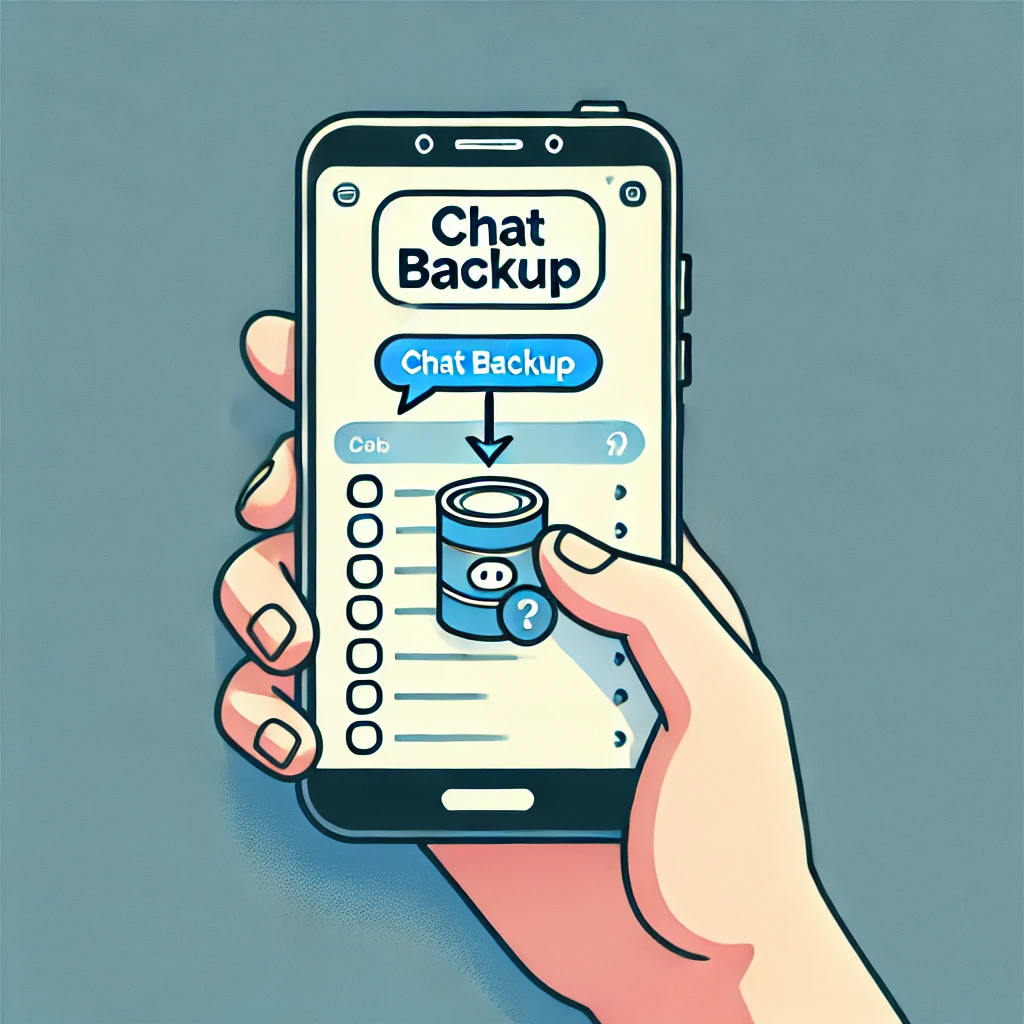
카카오톡 대화 내용이 중요한 이유
현대 사회에서 카카오톡은 거의 모든 사람들의 일상생활에서 중요한 역할을 합니다. 친구나 가족과의 소통뿐만 아니라 업무 관련 연락, 파일 전송 등 다양한 용도로 사용됩니다. 그렇기 때문에 카카오톡 대화 내용은 종종 중요한 정보를 담고 있습니다. 만약 폰 분실이나 파손으로 인해 대화 내용이 사라진다면 어떻게 해야 할까요?
미리 백업을 해두는 것이 가장 좋은 방법입니다.
대화 내용이 중요한 이유는 몇 가지가 있습니다.
첫째, 추억을 담고 있습니다. 가족, 친구들과 나눈 대화에는 소중한 추억이 담겨 있을 수 있습니다. 이러한 추억을 잃는 것은 매우 안타까운 일입니다.
둘째, 업무 관련 자료 입니다. 회사 동료나 고객과 나눈 대화에는 업무 관련 중요한 정보나 계약서, 영수증 등의 자료가 포함되어 있을 수 있습니다. 이것들을 분실하거나 손상되면 업무에 큰 지장을 초래할 수 있습니다.
셋째, 법적인 증거로서의 가치입니다. 만약 소송이나 분쟁에 휘말린 경우, 카카오톡 대화 내용은 법적인 증거로 사용될 수 있습니다. 그러므로 항상 백업을 해두어 이러한 상황에 대비해야 합니다.
분실이나 파손 시 대화 내용을 잃지 않기 위한 사전 준비
평소에 조금만 신경 쓰면 폰 분실이나 파손 시 대화 내용을 잃지 않을 수 있습니다. 그중에서도 가장 기본적인 것은 카카오톡 앱에서 제공하는 백업 기능을 활용하는 것입니다.
백업 기능을 활성화하려면 먼저 카카오톡 앱 설정 메뉴로 이동합니다. 거기서 '채팅' 항목을 선택한 후, '대화 백업' 버튼을 클릭합니다. 그러면 백업용 비밀번호를 설정하라는 메시지가 나타납니다. 이때, 본인만 알 수 있는 비밀번호를 설정해야 합니다. 이후 백업이 진행되며, 완료되면 백업 일시와 복원 기한이 표시됩니다.
더 안전한 백업을 위해서는 클라우드 서비스를 이용하는 것도 좋은 방법입니다. 대표적인 클라우드 서비스로는 구글 드라이브, 네이버 마이박스 등이 있습니다. 해당 서비스에 가입하여 카카오톡 대화 내용을 업로드해두면, 폰 분실이나 파손 시에도 언제든지 다운로드하여 복원할 수 있습니다. 단, 이 방법을 사용하기 위해서는 먼저 클라우드 서비스에 가입하고, 계정과 비밀번호를 기억해 두어야 합니다.
카카오톡 대화 내용 백업 방법
앞선 문단에 이어서 이번엔 실질적인 백업 방법을 알려드리겠습니다.
먼저, 카카오톡 앱을 실행한 뒤 하단 탭에서 우측 끝에 있는 '설정' 아이콘을 클릭합니다. 그런 다음 상단에 있는 '채팅' 메뉴를 선택합니다. 아래로 스크롤 하면 '대화 백업'이라는 항목이 보입니다. 이것을 터치해서 들어갑니다.
다음 화면에서는 현재 저장된 대화 개수와 최근 백업 일시를 확인할 수 있습니다.
바로 밑에 파란색 글씨로 된 '대화 백업' 버튼을 누르면 백업이 시작됩니다. 처음 시도하는 경우에는 백업용 비밀번호를 설정해야 합니다. 잊어버리지 않도록 주의하세요.
백업이 완료되면 백업 일시와 복원 기한이 표시됩니다. 복원 기한 내에 새로운 기기에서 기존 계정으로 로그인하면 백업한 대화 내용을 복원할 수 있습니다. 단, 일부 대화나 미디어 파일은 복원되지 않을 수도 있으니 참고하시기 바랍니다.
카카오톡 백업 파일 저장 위치와 관리
이번에는 백업 파일의 저장 위치와 관리 방법을 알아보겠습니다.
카카오톡 백업 파일은 기본적으로 스마트폰 내장 메모리에 저장됩니다. 저장 위치는 안드로이드와 iOS 버전에 따라 조금씩 다를 수 있지만, 보통 'KakaoTalk' 폴더 안에 'Backup' 폴더가 있습니다. 이곳에서 백업 파일(.kakaotalk)을 확인할 수 있습니다.
백업 파일을 안전하게 보관하려면 스마트폰 보안에 신경 써야 합니다. 패턴이나 비밀번호를 설정하고, 백신 프로그램을 설치하여 바이러스 감염을 예방하는 것이 좋습니다. 또, 주기적으로 백업 파일을 백업하거나 복사본을 만들어두는 것도 좋은 방법입니다. 이렇게 하면 폰 분실이나 파손 시에도 대화 내용을 복구할 수 있습니다.
더해서 클라우드 서비스를 이용하는 것도 고려해 볼 만합니다. 대표적인 클라우드 서비스로는 구글 드라이브, 네이버 마이박스, 드롭박스 등이 있습니다. 이러한 서비스를 이용하면 인터넷이 연결된 곳 어디에서나 백업 파일을 저장하고 복원할 수 있어서 편리합니다.
카카오톡 대화 내용 복원 절차
이제부터는 복원 절차를 자세히 살펴보겠습니다.
새로운 기기나 기존 기기에서 카카오톡을 설치한 후, 로그인 화면에서 '기존 계정으로 로그인'을 선택합니다. 이때, 이전에 사용하던 전화번호와 비밀번호를 입력해야 합니다.
다음으로, '대화내용 백업하기'를 선택합니다. 그러면 백업 일시와 복원 기한, 채팅방 개수와 용량 등이 표시됩니다. 만약 백업 파일이 없거나 복원 기한이 지난 경우, '백업 이력보기'를 클릭하여 백업 파일을 새로 만들거나 기존 백업 파일을 복원할 수 있습니다. 단, 새 휴대폰에서는 신규 가입 이후 24시간 이내에만 기존 데이터의 복원이 가능하다는 점을 유의해야 합니다.
이어서 ‘복원하기’ 버튼을 누르면 백업 당시의 대화 내용이 모두 복원됩니다. 하지만, 이 과정에서 일부 대화 내용이 누락되거나 손상될 수 있으므로 주의해야 합니다. 또, 유료 구독 서비스인 톡서랍 플러스를 이용하지 않는 경우, 백업은 텍스트만 가능하며 사진, 동영상, 음성메시지 등의 첨부파일은 복원되지 않습니다.
백업과 복원 시 주의사항
백업과 복원 시 몇 가지 주의사항이 있습니다.
먼저, 백업 파일의 유효기간은 14일이므로, 이 기간 내에 복원을 완료해야 합니다. 또, 동일한 전화번호와 카카오 계정으로 로그인해야 이전 대화 내용을 복원할 수 있습니다. 만일 전화번호나 카카오 계정을 변경한 경우, 이전 데이터는 복원할 수 없습니다.
또, 앱을 재설치하거나 로그아웃/로그인을 하는 경우, 자동으로 대화 내용이 백업됩니다. 하지만, Wi-Fi 연결이 되어 있지 않거나 배터리가 부족한 경우, 혹은 카카오톡이 실행 중이지 않은 경우에는 백업이 진행되지 않을 수 있으니 참고하시기 바랍니다.
마지막으로, 톡서랍 플러스를 이용하더라도 메시지 외의 첨부파일은 실시간으로 저장되지 않으므로, 중요한 파일은 별도로 저장하는 것이 좋습니다.
자주 발생하는 문제와 해결 방안
이런 상황에서 자주 발생하는 문제와 그 해결 방안은 다음과 같습니다.
* 백업을 하지 않아 대화 내용이 사라진 경우 : 가장 일반적인 문제 중 하나 입니다. 이 경우, 즉시 카카오톡 설정에서 백업을 진행해야 합니다. 단, 이전에 백업한 적이 없는 경우 일부 대화 내용이 손실될 수 있습니다.
* 기기 변경 후 대화 내용이 보이지 않는 경우 : 새 기기에서 카카오톡을 설치하고 기존 계정으로 로그인하면 되지만, 이전 기기에서 백업을 하지 않았다면 대화 내용이 복원되지 않습니다. 만약 백업을 했다면, 위에서 설명한 절차에 따라 복원을 진행하시면 됩니다.
* 카카오톡 앱 오류로 인해 대화 내용이 삭제된 경우 : 드문 경우지만 가끔 발생할 수 있습니다. 이 경우, 카카오톡 고객센터에 문의하여 복구를 시도할 수 있지만, 모든 대화 내용이 복구되지는 않을 수도 있습니다.
카카오톡 대화 내용 보호를 위한 추가 팁
백업 외에도 몇 가지 추가적인 팁을 활용하여 카카오톡 대화 내용을 보호할 수 있습니다.
* 비밀번호 설정 : 채팅방별로 개별 비밀번호를 설정하여 보안을 강화할 수 있습니다. 이렇게 하면 다른 사람이 채팅방에 접근하는 것을 방지할 수 있습니다.
* 로그아웃 확인 : 공공장소에서 폰을 사용한 후에는 로그아웃을 확인하는 것이 좋습니다. 실수로 로그아웃하지 않은 채 자리를 떠나면 다른 사람이 채팅방에 접근할 수 있습니다.
* 2단계 인증 활성화 : 보다 강력한 보안을 위해 2단계 인증을 활성화 할 수 있습니다. 이를 통해 로그인 시도를 차단하고 계정을 안전하게 보호할 수 있습니다.
오늘 알려드린 카카오톡 대화내용 백업 방법을 잘 기억해두었다가 나중에 필요할 때 꼭 활용해보시길 바랍니다.